 Poser覚書 | 3DCGソフト Poser Pro 11の使い方
モデリングが苦手でも美しい3DCGを楽しめる画期的なソフトPoser(読み方はポーザー)に関する覚書です。
Poser覚書 | 3DCGソフト Poser Pro 11の使い方
モデリングが苦手でも美しい3DCGを楽しめる画期的なソフトPoser(読み方はポーザー)に関する覚書です。
今回は、Poserでレンダリングした3DCGくさい画像を、ちょちょちょいとレタッチしてイラストっぽく仕上げる小技。

ほどよくイラストチックになっていないだろうか。レタッチには、フリーのペイントソフト、GIMPを使用する。
まずは、GIMPを起動し、ファイル→開くから、Poserでレンダリングした画像を読み込む
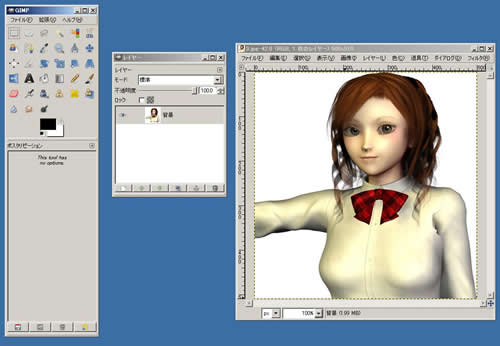
真中に出ているウインドウはレイヤーウインドウだ。そんなの出てねーという人は、画像の出ているウインドウから、ダイアログ→レイヤーを選択すると出てくる。
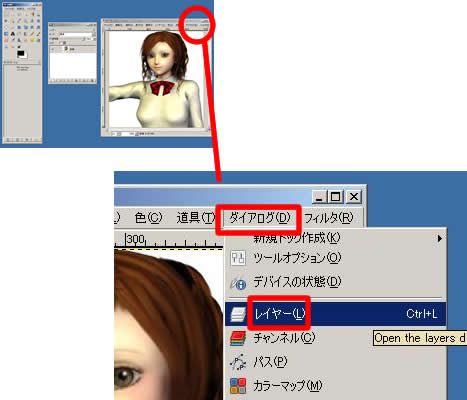
次に、レイヤーを複製する。
レイヤーウインドウで、「背景」と表示されている部分で右クリック→「レイヤーを複製」を選択
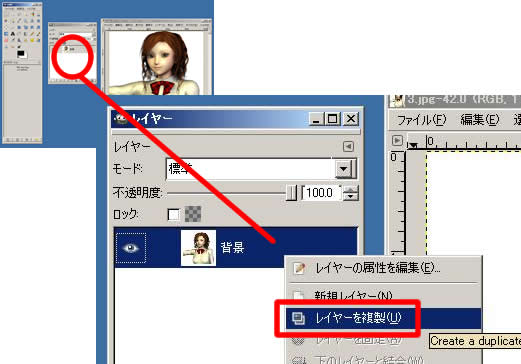
レイヤーがふたつに増える。(背景コピーというレイヤーが表示される。)
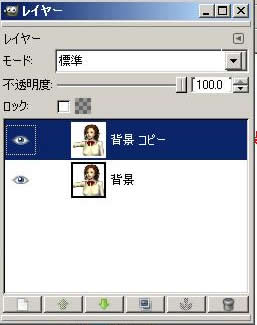
▲レイヤーが複製された
画像の表示されているウインドウで、フィルタ→芸術的効果→写真コピーを選択
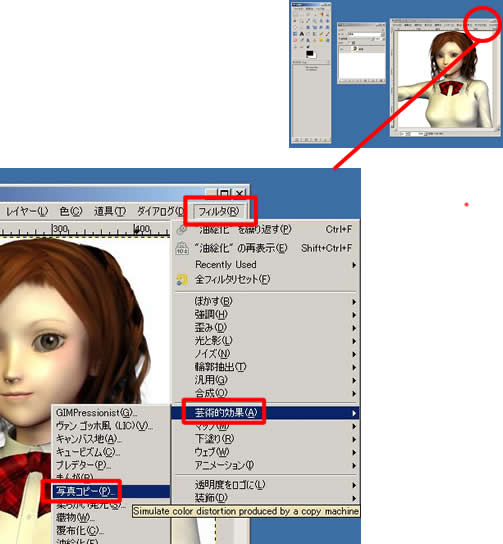
「写真コピーウインドウ」が出てくるので、パラメータを適当に調整し、OKをクリック。
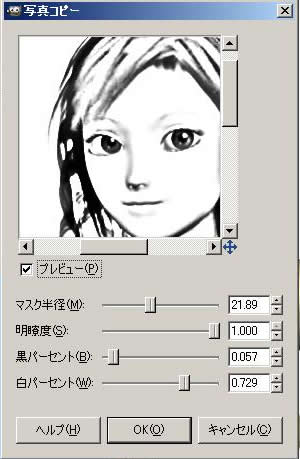
▲プレビュー部分はドラッグ操作でスクロールできる
下のような画面になる。
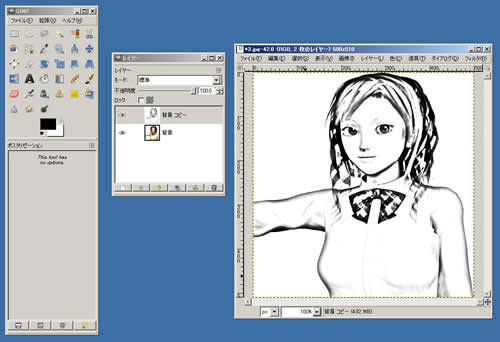
レイヤーウインドウで、「背景コピー」をクリックして、モードを「明度」に変更
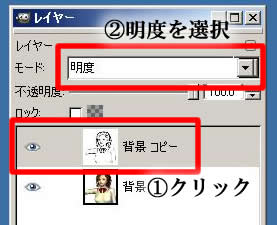
イラストっぽいレタッチの出来上がり。
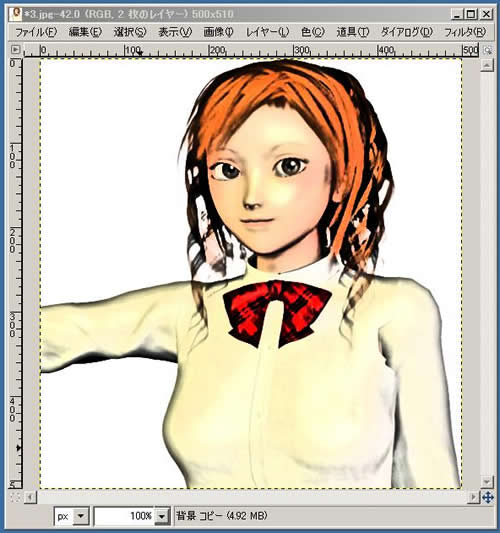
あとは、少しばかり縮小すれば線が粗いのがごまかせて、けっこういい感じになるような気がする。はっきり言って、原理はよくわからないけどまあ、そこそこいい結果が出たので満足しつつ、今回の覚書を終わる。
関連: